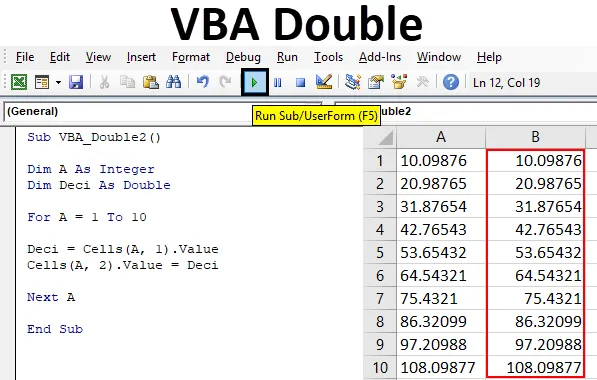
Dvostruki tip podataka Excel VBA
U VBA imamo različite vrste podataka koje se koriste prema potrebi. Kao, tip podataka Integer koristi se za brojeve, vrsta podataka String koristi se za abecede i tekst, a vrsta podataka Long koristi se kada moramo koristiti brojeve ili tekst bez ikakvog ograničenja. Slično tome, imamo dvostruku vrstu podataka koja se koristi za decimalne brojeve. Iako možemo koristiti Single za decimale, ali ovaj će vrijednost zadržati samo 2 točke decimalnog mjesta. Ako želimo koristiti decimalne vrijednosti bez ikakvog ograničenja, za to imamo dvostruku vrstu podataka.
Ako za decimalne vrijednosti koristimo Integer umjesto Double tipa tipa, tada će se decimalna vrijednost pretvoriti u cjelobrojne brojeve najbližeg cijelog broja. Također, postoji i ograničenje korištenja Double data type-a. Double može ugostiti negativne vrijednosti od -1.79769313486231E308 do -4.94065645841247E324, a za pozitivne vrijednosti od 4.94065645841247E-324 do 1.79769313486232E308. Dalje od toga, vrijednost se ne može prihvatiti.
Kako koristiti VBA dvostruku vrstu podataka u Excelu?
Ispod su sljedeći primjeri za korištenje Double Data Type-a u Excelu VBA.
Možete preuzeti ovaj VBA predložak dvostrukog Excela ovdje - VBA predložak dvostrukog ExcelaVBA Double - Primjer br. 1
U ovom ćemo primjeru vidjeti kako različite vrste podataka kao što su Integers i Single daju izlaz za bilo koju decimalnu vrijednost, a s druge strane kako Double data tip daje izlaz iste decimalne vrijednosti. Za to slijedite dolje navedene korake:
Korak 1: Otvorite modul na kartici izbornika Umetanje.
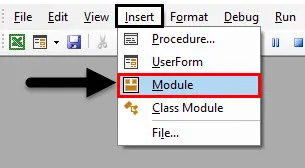
Korak 2: Napišite podprocedura za VBA Double. Možemo odabrati bilo koje drugo ime za definiranje imena VBA Double prema našem izboru.
Kodirati:
Sub VBA_Double () Kraj Sub
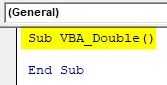
Korak 3: Sada definirajte varijablu, recimo da je A kao cijeli broj kao što je prikazano u nastavku.
Kodirati:
Sub VBA_Double () Dim A kao cjeloviti kraj Sub
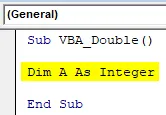
Korak 4: Dodijelite decimalnoj vrijednosti definiranoj varijabli. Recimo da je decimalna vrijednost 1, 223456789 kao što je prikazano u nastavku.
Kodirati:
Sub VBA_Double () Dim A kao cijeli broj A = 1.23456789 Kraj sub
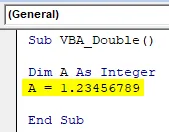
Korak 5: Sada nam treba platforma na kojoj možemo vidjeti izlaz. Ovdje možemo koristiti Msgbox ili Debug.Print funkciju. Mi ćemo koristiti Msgbox koji je najtradicionalniji način postupanja.
Kodirati:
Sub VBA_Double () Dim A kao cijeli broj A = 1, 223456789 MsgBox A Krajnji pot
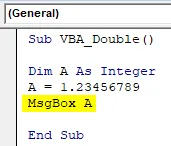
Korak 6: Pokrenite ga klikom na gumb Play ili pritiskom na tipku F5.
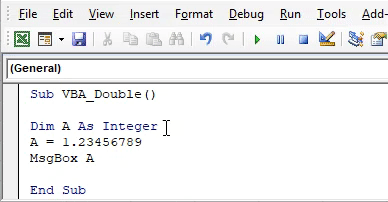
Vidjet ćemo, okvir za izlaznu poruku s vrijednošću „1“. To znači da je vrsta podataka Integer pretvorila decimalnu vrijednost u najbliži cijeli broj kao 1.
Korak 7: Sada promijenimo vrstu podataka iz Integer u Single i pogledajte što će nam vratiti jedna vrsta podataka.
Kodirati:
Sub VBA_Double () Dim A kao pojedinačni A = 1.23456789 MsgBox A Kraj Sub
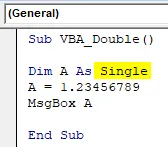
Korak 8: Ponovo pokrenite kod klikom na gumb Play ili pritiskom na tipku F5.
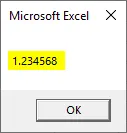
Vidjet ćemo, Jedna vrsta podataka vratila je decimalnu vrijednost koja je 1 . 234568, dok smo ulaznu vrijednost hranili kao 1, 223456789 .
To znači da vrsta podataka Single pretvara unesenu decimalnu vrijednost u najbližu moguću decimalnu vrijednost po pretvorbi zadnjeg broja u najbližu vrijednost koja bi trebala biti manja od 5.
Korak 9: Sad ćemo upotrebljavati vrstu podataka Double umjesto Single i vidjeti kakav ćemo izlaz dobiti.
Kodirati:
Sub VBA_Double () Dim A kao dvostruki A = 1, 223456789 MsgBox A Kraj Sub
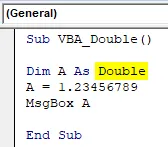
Korak 10: Ponovo pokrenite kod klikom na gumb Play ili pritiskom na tipku F5.
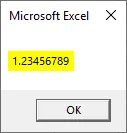
Vidjet ćemo, okvir s porukama ima točno istu vrijednost koju smo hranili, što znači da Double nije pretvorio ulaznu vrijednost ako padne ispod svoje granice.
VBA Double - Primjer br. 2
U ovom ćemo primjeru koristiti reference stanica. I počet ćemo raditi na isti način kao što smo vidjeli u primjeru-1. Za to imamo neke podatke u stupcu A u višeznamenkastim decimalnim brojevima.
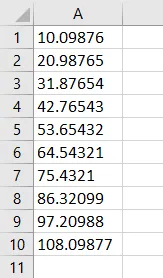
Slijedite dolje navedene korake:
Korak 1: Napišite podprocedura VBA Double kao što je prikazano u nastavku.
Kodirati:
Sub VBA_Double2 () Kraj Sub
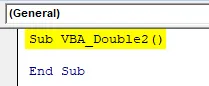
Korak 2: Prvo ćemo započeti s Integer-om. Dakle definirajte varijablu kao Integer kao što je prikazano u nastavku. Ovo bi bila naša ulazna varijabla.
Kodirati:
Sub VBA_Double2 () Dim A kao cjeloviti kraj Pot
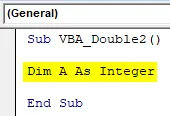
Korak 3: Nakon toga ćemo opet definirati varijablu kao Integer. Ovo je varijabla u koju ćemo pohraniti izlaz.
Kodirati:
Sub VBA_Double2 () Dim A kao cjelobrojni dim Deci kao cjeloviti kraj Sub
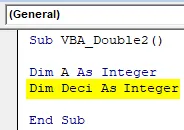
Korak 4: Otvorite petlju For-Next kao što je prikazano u nastavku. Ovdje ćemo napisati uvjet da podatke dobijemo iz stupca u drugi stupac.
Kodirati:
Sub VBA_Double2 () Dim A kao cjelobrojni Dim Deci kao cjelobrojni za sljedeći i krajnji Sub
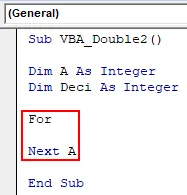
Korak 5: Odaberite raspon ćelija u varijabli A. Ovdje su naši podaci od ćelije A1 do A10.
Kodirati:
Sub VBA_Double2 () Dim A kao cijeli broj Dim Deci kao cijeli broj za A = 1 do 10 Sljedeći krajnji pot
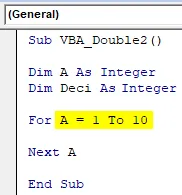
Korak 6: Sada odaberite vrijednosti ćelije koje želimo postaviti. Ovdje su vrijednosti ćelije u prvom stupcu.
Kodirati:
Sub VBA_Double2 () Dim A kao cijeli broj Dim Deci kao cijeli broj za A = 1 do 10 deci = ćelije (A, 1) .Value Next A End Sub
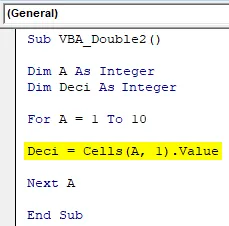
Korak 7: Sada ćemo staviti odabrane vrijednosti u stupac 2 koji je B u definiranoj varijabli Deci .
Kodirati:
Sub VBA_Double2 () Dim A kao cijeli broj Dim Deci kao cijeli broj za A = 1 do 10 deci = ćelije (A, 1) .Value ćelije (A, 2) .Value = Deci Sljedeći A Kraj Sub
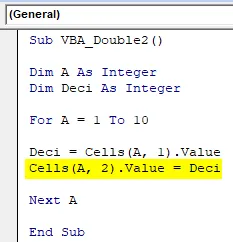
Korak 8: Pokrenite kod klikom na gumb Play ili pritiskom na tipku F5.
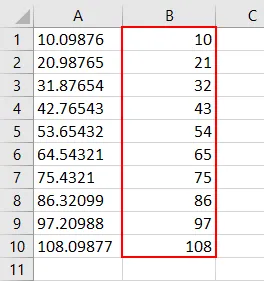
Kao što smo odabrali vrstu podataka Integer za izlaznu varijablu Deci, tako je pretvorio decimalne brojeve u cijeli brojevi Integer u stupcu B.
Korak 9: Promijenimo tip podataka Deci koji je izlazna varijabla iz Integer u Single kao što je prikazano u nastavku.
Kodirati:
Sub VBA_Double2 () Dim A kao cjelobrojni Dim Deci kao pojedinačni za A = 1 do 10 deci = ćelije (A, 1) .Value ćelije (A, 2) .Value = Deci Sljedeći A Kraj Sub
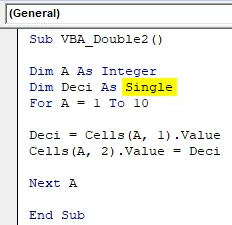
Korak 10: Pokrenite kôd klikom na tipku Play ili pritiskom na tipku F5. Vidjet ćemo da su decimalni brojevi iz stupca A pretvoreni u najbolje moguće bliže decimalne brojeve.
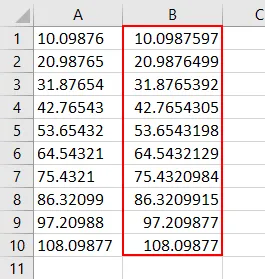
Korak 11: Promijenimo izlazne varijable tipa podataka s Single u Double . I vidite, što ćemo dobiti u stupcu B.
Kodirati:
Sub VBA_Double2 () Dim A kao cijeli broj Dim Deci kao dvostruko za A = 1 do 10 deci = ćelije (A, 1) .Value ćelije (A, 2) .Value = Deci Sljedeći A Kraj Sub
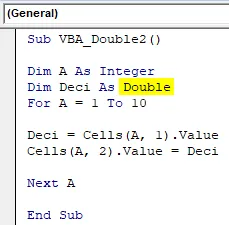
12. korak: Ponovo pokrenite kôd klikom na gumb Reproduciraj ili pritiskom na tipku F5. Ovako djeluje VBA Double .

Prednosti i nedostaci VBA dvostruke
- VBA Double pretvara isti broj u decimalne brojeve u određenom rasponu.
- Prilično je jednostavan za korištenje.
- Možemo upotrijebiti Double data vrstu umjesto Integer ili Single, na sličan način.
- Decimalni broj ne uzima više od granice koju smo vidjeli u gornjem uvodnom dijelu.
Stvari koje treba zapamtiti
- Ograničenje upotrebe VBA Double-a za negativne vrijednosti je od -1, 79769313486231E308 do -4, 94065645841247E324, a za pozitivne vrijednosti je od 94065645841247E-324 do 1, 79769313486232E308.
- VBA Double može sadržavati do 14 znamenki ako je ispod navedenog ograničenja.
- VBA Double koristi 8 bajta sistemske memorije za svaku vrstu koju koristi.
Preporučeni članci
Ovo je vodič za Excel VBA Double. Ovdje smo raspravljali o načinu korištenja dvostrukih tipova podataka u Excelu VBA zajedno s praktičnim primjerima i download-ovim Excel predloška. Možete i pregledati naše druge predložene članke -
- VBA nasumično odabrajte (primjeri s predloškom Excel)
- Kako preimenovati list u VBA?
- Kako se koristi VBA ReDim Izjava?
- Izjava o promjenjivoj vrijednosti VBA | Predložak Excela
- VBA okružje